-
如何对U盘进行加密
- 2023-06-30 10:14:59 来源:windows10系统之家 作者:爱win10
简介:U盘是一种常用的便携式存储设备,但由于其易丢失、易被盗取的特点,使用U盘存储重要数据时存在一定的安全风险。因此,对U盘进行加密是保护个人隐私和重要数据安全的必要措施。本文将详细介绍如何对U盘进行加密,以确保数据的机密性和完整性。

品牌型号:SanDisk Cruzer Blade
操作系统版本:Windows 10
软件版本:BitLocker Drive Encryption
一、选择合适的加密软件
1、BitLocker Drive Encryption
2、VeraCrypt
二、使用BitLocker Drive Encryption加密U盘
1、打开“此电脑”,找到要加密的U盘。
2、右键点击U盘,选择“启用BitLocker”。
3、选择加密方式,可以选择使用密码或者智能卡进行加密。
4、设置密码或插入智能卡,点击“下一步”。
5、选择保存恢复密钥的方式,可以选择保存到文件或者打印出来。
6、选择加密模式,可以选择使用新的加密模式或者兼容模式。
7、点击“下一步”开始加密过程。
8、等待加密完成,完成后U盘将被加密保护。
三、使用VeraCrypt加密U盘
1、下载并安装VeraCrypt软件。
2、打开VeraCrypt,点击“Create Volume”创建一个新的加密容器。
3、选择“Encrypt a non-system partition/drive”。
4、选择“Standard VeraCrypt volume”。
5、选择要加密的U盘。
6、选择加密算法和加密模式。
7、设置密码并选择加密选项。
8、点击“Format”开始格式化和加密U盘。
9、等待格式化和加密完成,完成后U盘将被加密保护。
总结:
通过使用BitLocker Drive Encryption或VeraCrypt等加密软件,我们可以对U盘进行加密,保护个人隐私和重要数据的安全。加密U盘可以防止数据被盗取或泄露,确保数据的机密性和完整性。在使用U盘存储重要数据时,加密是一项必要的安全措施。未来的研究方向可以探索更加高效和安全的U盘加密方法,以应对不断增长的数据安全需求。
猜您喜欢
- win7识别不了U盘解决方法2017-02-12
- 小编告诉你U盘重装系统2017-08-21
- 如何用u盘重装系统win72022-12-23
- u盘如何安装win10系统2019-06-21
- 例举各品牌电脑如何进入bios..2019-04-08
- usb启动盘制作,小编告诉你如何制作..2017-12-01
相关推荐
- 小编告诉你索尼笔记本如何系统重装.. 2017-07-12
- 电脑u盘装系统怎么装win7 2022-12-26
- u盘被写保护无法格式化怎么办,小编告.. 2018-04-18
- u盘uefi装win10纯净版系统方法.. 2017-06-02
- 小编告诉你电脑出现无法识别usb设备怎.. 2018-10-24
- 一键u盘装系统,小编告诉你怎么一键u盘.. 2017-12-26





 魔法猪一健重装系统win10
魔法猪一健重装系统win10
 装机吧重装系统win10
装机吧重装系统win10
 系统之家一键重装
系统之家一键重装
 小白重装win10
小白重装win10
 "免费绿色版:英文网站优化助手1.0,提升网站性能!"
"免费绿色版:英文网站优化助手1.0,提升网站性能!"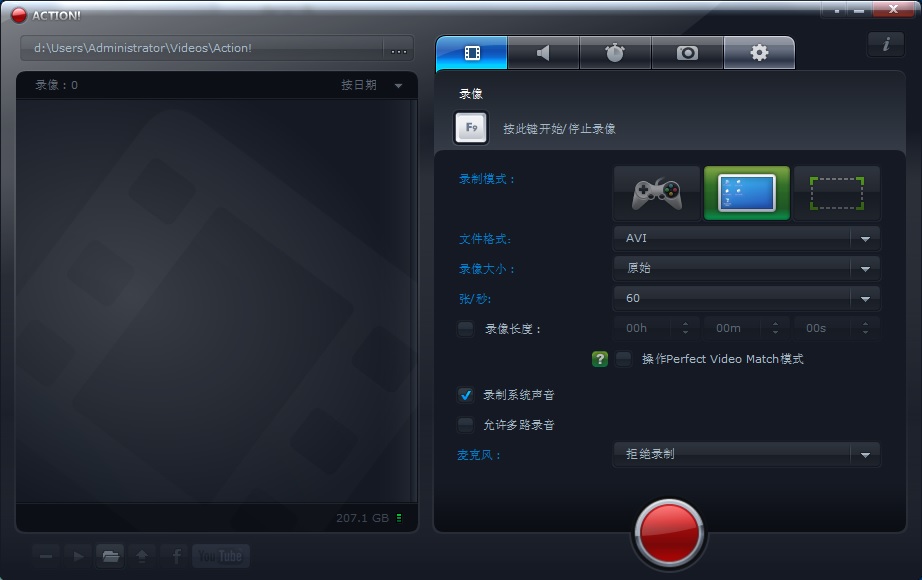 Mirillis Action! v1.14.3.0 完美破解版(游戏高清屏幕录像软件)
Mirillis Action! v1.14.3.0 完美破解版(游戏高清屏幕录像软件) 深度技术ghost win7系统下载32位装机版1803
深度技术ghost win7系统下载32位装机版1803 系统之家Win10专业版免激活32位系统下载v1905
系统之家Win10专业版免激活32位系统下载v1905 桔子浏览器爸妈版 v1.6.0.2官方版
桔子浏览器爸妈版 v1.6.0.2官方版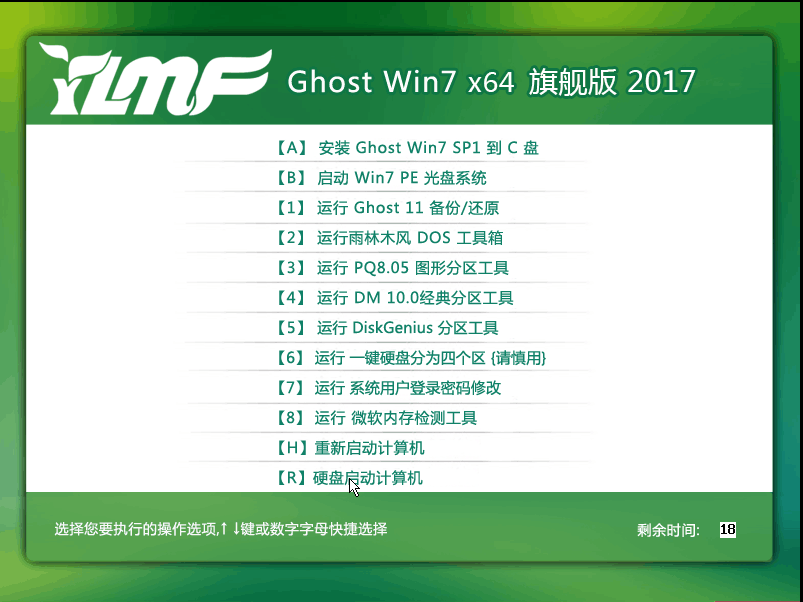 雨林木风Ghos
雨林木风Ghos 大白菜win7 6
大白菜win7 6 科尔迅USB写
科尔迅USB写 【全能助手上
【全能助手上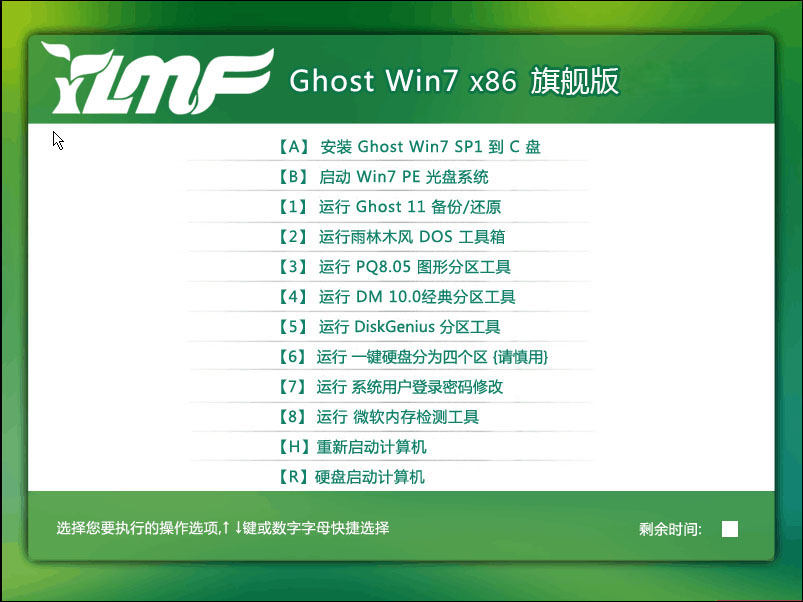 雨林木风Gho
雨林木风Gho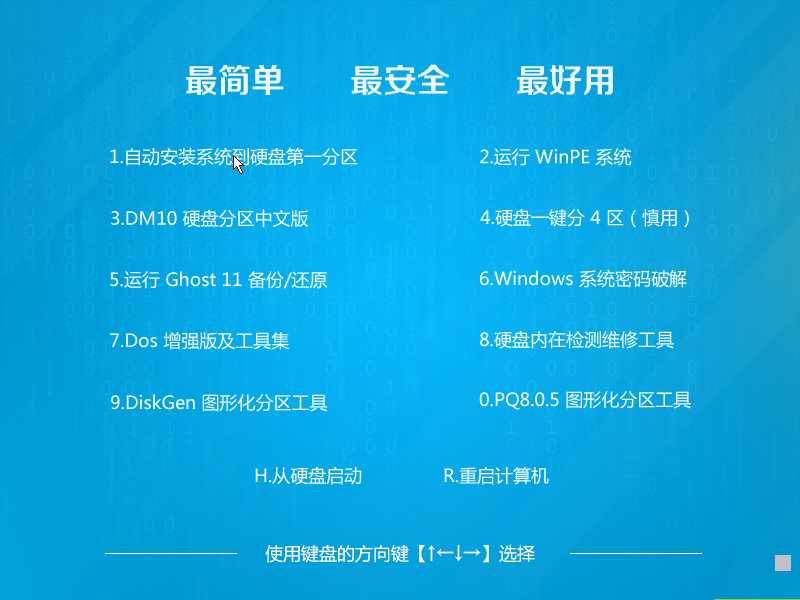 小白系统win1
小白系统win1 系统之家ghos
系统之家ghos 粤公网安备 44130202001061号
粤公网安备 44130202001061号